In questo articolo esploreremo come ridurre il rumore digitale dalle nostre fotografie utilizzando la funzione oggetti avanzati in Photoshop. Adobe Photoshop rappresenta uno strumento potentissimo per tutti gli amanti di fotografia che permette di avere il controllo su ogni aspetto dello sviluppo creativo di un’immagine.
Conoscerne i segreti, diventa quindi fondamentale per ottenere immagini di assoluto livello, sempre partendo dall’idea che una buona foto si ottiene al 70% in fase di scatto e non in post-produzione.
Sommario
Il rumore digitale
Uno dei problemi più grandi, soprattutto nella fotografia notturna, può essere l’eccessivo rumore digitale che comporta una perdita di nitidezza e dettaglio. Il rumore digitale è legato a delle variazioni casuali di luminosità e di colore all’interno delle nostre immagini.
Questo effetto indesiderato si verifica principalmente quando non c’è abbastanza luce per imprimere informazioni dettagliate sul sensore della nostra fotocamera. In questi casi il sensore introduce delle informazioni casuali che risulteranno appunto come rumore nell’immagine finale.
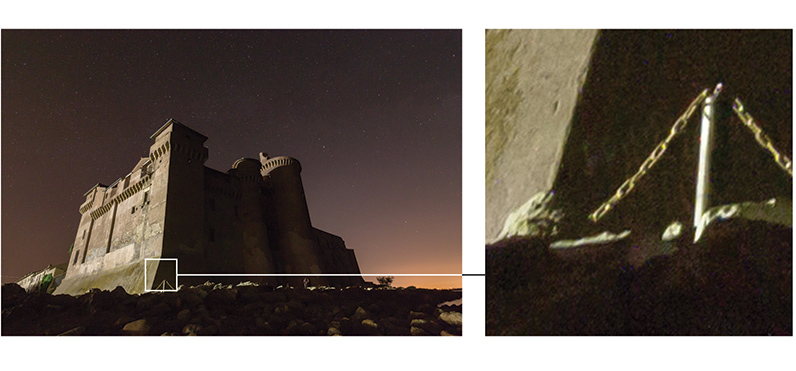
È possibile sopperire ad una scarsa luminosità ambientale tramite tre strategie
- Aumentare la sensibilità del sensore alla luce (Incremento degli ISO). Questa strategia è legata a doppio filo con l’aumento del rumore digitale. Sebbene infatti le fotocamere di ultima generazione permettano di scattare senza problemi a valori ISO molto alti, è sempre consigliabile scattare al valore nativo di ISO più basso per ottenere delle immagini più pulite;
- Permettere alla poca luce ambientale di colpire il sensore per una quantità maggiore di tempo. Aumentando il tempo di esposizione, una maggiore quantità di luce potrà colpire il sensore permettendo di riempire le “informazioni mancanti” e ridurre la quantità di rumore nella nostra immagine finale. Questa strategia tuttavia richiede, soprattutto se la quantità di luce ambientale è molto bassa, l’utilizzo di un obiettivo/sensore stabilizzato oppure in casi più estremi di un treppiede;
- Aumentare la quantità di luce che attraversa l’obiettivo. Obiettivi con una grande apertura vengono spesso definiti molto “luminosi” proprio perché in grado di permettere ad una maggiore quantità di luce di colpire il sensore a parità di tempo di esposizione con un obiettivo meno “luminoso”. Obiettivi molto luminosi sono caratterizzati da rapporti focali bassi come f/2.8, f/1.8 e così via e generalmente queste lenti sono anche le più costose. Tuttavia anche aperture molto grandi non riescono a metterci al riparo dal rumore in condizioni di scarsa luminosità.
Considerando queste premesse, nonostante tutti gli accorgimenti che possiamo prendere, le nostre fotografie conterranno del rumore digitale, in quantità variabile in relazione alle condizioni di scatto e alla luminosità ambientale.
Possiamo tuttavia avvalerci di uno strumento molto potente disponibile in Photoshop per ridurre il rumore digitale: la fusione mediana chiamato in Photoshop metodo serie di immagini intermedio.
Metodo serie di immagini intermedio in Photoshop
Il primo passo per sfruttare questa tecnica consiste nell’utilizzare un treppiede per scattare esposizioni multiple di una stessa scena scarsamente illuminata. Immaginando di avere una scena statica, come quando ho fotografato il castello di Santa Severa, il treppiede permette di scattare più foto del nostro soggetto che saranno perfettamente sovrapponibili.
Il secondo passo è rappresentato dal caricare le esposizioni ottenute in Photoshop come differenti livelli nella stessa area di lavoro. Per far questo il metodo più semplice è cliccare su File →Script → Carica file in serie
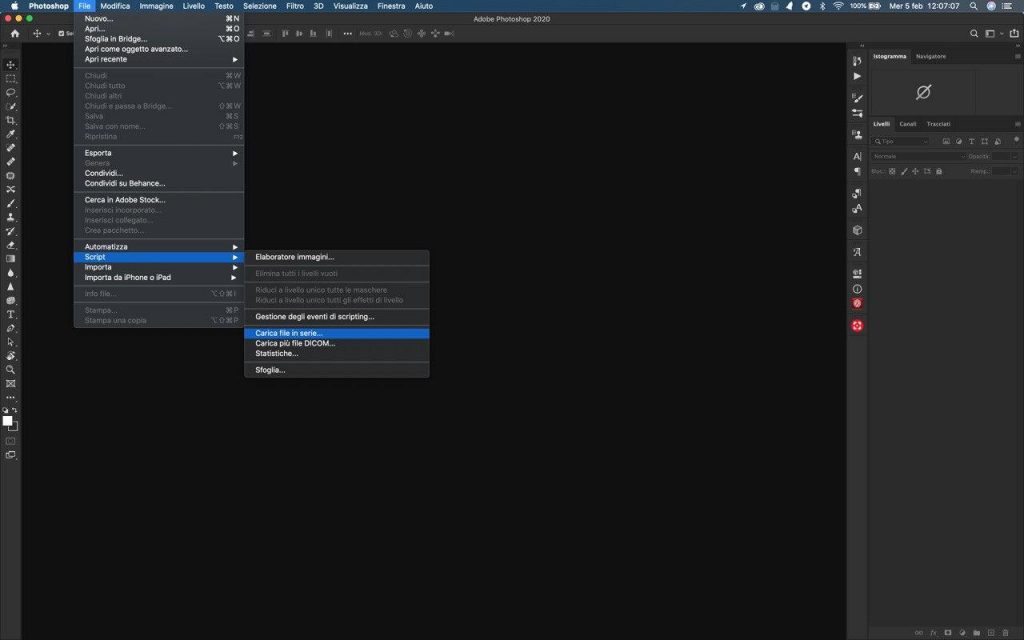
A questo punto possiamo indicare a quali immagini caricare cliccando sul tasto “Sfoglia” e scegliendo la serie di immagini da importare. Nei miei test, ho notato che caricando 10 immagini si ottengono ottimi risultati, ma anche utilizzando un numero inferiore di scatti il risultato ottenuto sarà migliore dell’immagine di partenza.
Prima di cliccare OK, bisogna spuntare “Crea un Oggetto avanzato dopo aver caricato i livelli”. Eventualmente se le immagini non sono perfettamente allineate è possibile anche spuntare l’opzione “Prova ad allineare le immagini”. Cliccando OK, Photoshop crea a partire dalle immagini che gli avete fornito, un unico oggetto avanzato.
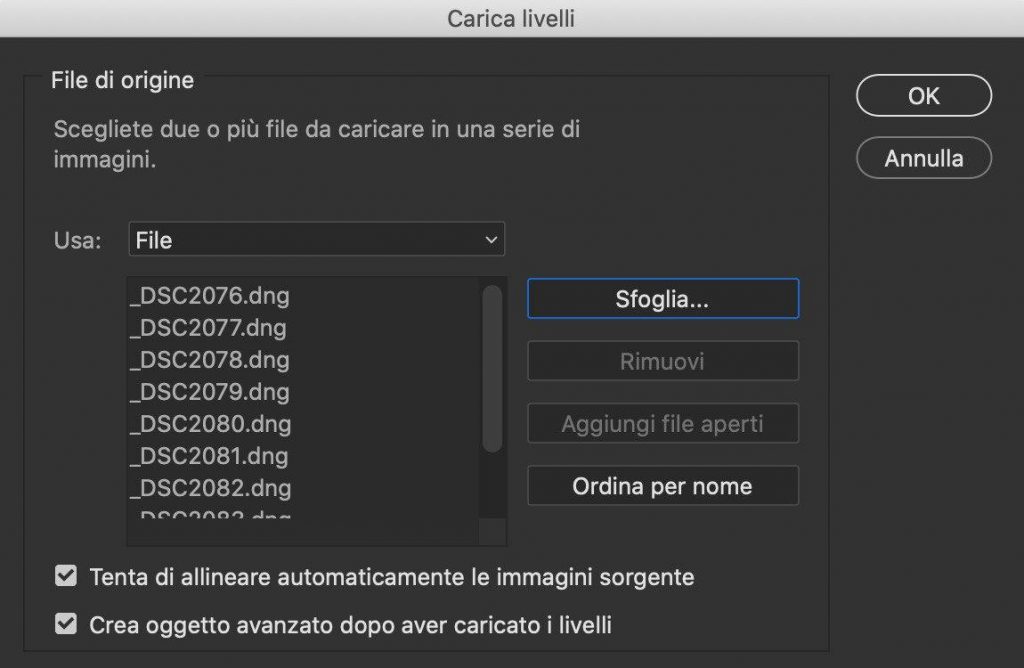
L’ultimo passo è quello di andare nel menù Livello → Oggetti avanzati → Metodo serie di immagini → Intermedio. Per fondere le immagini, Photoshop utilizzerà a questo punto i valori di canale intermedi per ogni pixel.
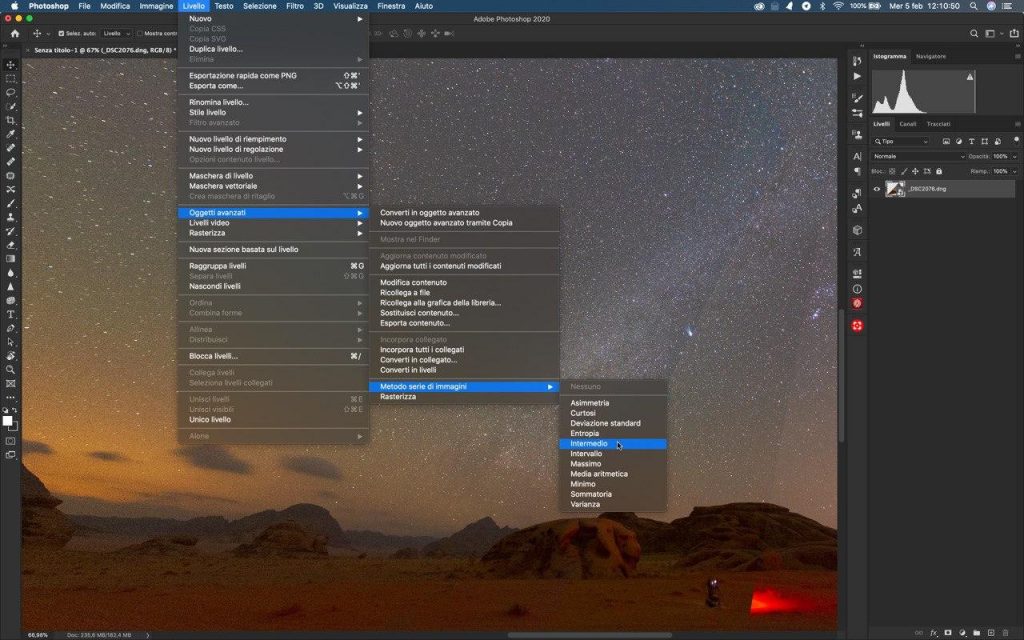
Per le vecchie versioni di Photoshop
Le versioni più vecchie di Photoshop potrebbero non avere a disposizione la funzione “Script → Carica file in serie”. In questo caso bisognerà caricare le singole immagini in Photoshop per poi sistemarle in un’unica area di lavoro come livelli multipli. A questo punto bisogna allineare le immagini Modifica → Allineamento automatico livelli. Completato questo step, selezionare tutti i livelli e creare un oggetto avanzato cliccando con il tasto destro e poi “Crea un oggetto avanzato”. A questo punto è possibile applicare la fusione mediana come mostrato in precedenza: Livello → Oggetti avanzati → Metodo serie di immagini → Intermedio.
È possibile apprezzare il risultato di questa strategia osservando il dettaglio dell’immagine in basso. L’immagine a destra, ottenuta dopo la fusione di 10 immagini, risulta nettamente più pulita e la scritta sul muro appare leggibile indicando una maggiore nitidezza e una maggiore quantità di dettaglio.

Ridurre il rumore digitale utilizzando la fusione mediana – Teoria
Cercherò di spiegare brevemente la teoria che sta dietro questa tecnica. Le nostre immagini sono composte da un numero n pixel sul lato lungo e m pixel sul lato corto. Ogni immagine è quindi un insieme di pixel il cui numero totale è dato dal prodotto n x m. Ad ogni pixel Photoshop associa un valore di intensità per i canali del rosso, del verde e del blu. La nostra immagine finale sarà quindi il risultato della combinazione dei valori intensità dei tre canali di colore per tutti i pixel che compongo l’immagine stessa.
Nel caso avessimo a disposizione una sola immagine, per ogni pixel di quella immagine, Photoshop ha un unico valore di intensità per i tre canali del colore: rosso, verde e blu che potrebbero essere ad esempio:
- Rosso (110)
- Verde (40)
- Blu (12)
In condizioni di scarsa luminosità, questi valori di intensità possono essere casuali e generare gli artefatti che costituiscono il rumore digitale
Tuttavia, se abbiamo scattato ad esempio 5 immagini e le abbiamo fuse per ottenere un oggetto avanzato con il metodo mostrato in precedenza, Photoshop avrà a disposizione per ogni pixel una lista di 5 valori di intensità tra cui scegliere per assegnare i valori finali ai canali rosso, verde e blu. Con il metodo di fusione mediana, Photoshop sceglierà come valore di intensità di ogni canale solo il valore che cade al centro di queste liste di valori e questo implica che i valori più estremi, che sono spesso causa del rumore fotografico, verranno esclusi dall’immagine finale:
- Rosso (110, 120, 130, 190, 195 )
- Verde (40, 150, 180, 200, 220 )
- Blu (12, 206, 209, 211, 250 )
In questo caso, il nostro pixel avrà come valore finale per i tre canali:
- Rosso (130)
- Verde (180)
- Blu (209)
Conclusioni
La fusione mediana o metodo serie di immagini intermedio in Photoshop, rappresenta quindi uno strumento estremamente potente per ridurre il rumore digitale nelle nostre foto. Le uniche accortezze da avere per permettere l’allineamento di più immagini sono l’utilizzo di un treppiede e che il soggetto sia statico. Se siete curiosi di scoprire altri segreti per migliorare le vostre immagini usando Photoshop, potete dare un’occhiata agli altri tutorial disponibili sul blog.
Vuoi diventare un fotografo migliore?
All’interno di questo blog cerchiamo spesso di fornire consigli e suggerimenti per aiutare i nostri lettori. Ricorda però che per diventare un buon fotografo serve impegno, dedizione e voglia di imparare dai più bravi. A questo scopo WeShoot ha appena lanciato la propria accademia fotografica, una piattaforma su cui potrai trovare lezioni online su:
- Fotografia di base
- Pianificazione
- Scatto
- Post-produzione
ma anche materiali didattici sempre nuovi e gruppi dove poter discutere e condividere i tuoi lavori.
Se sei innamorato della fotografia e vuoi migliorare imparando dai fotografi più bravi, ti aspettiamo nell’accademia!
Vieni a dare un’occhiata all’accademia




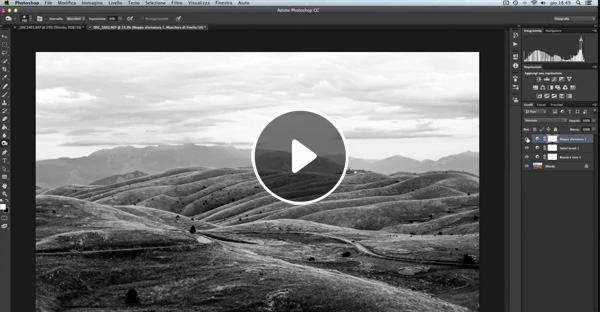



2 comments
Comments are closed.